Möchten Sie lernen, wie Sie die Icinga2 Ping-Monitorfunktion verwenden? In diesem Tutorial zeigen wir Ihnen, wie Sie Icinga2 so konfigurieren, dass ein Host mit ICMP-Paketen überwacht wird.
• Ubuntu Version: 18
• Ubuntu Version: 19
• Icinga2 Version: 2.11.0-2
Hardwareliste:
Im folgenden Abschnitt wird die Liste der Geräte angezeigt, die zum Erstellen dieses Icinga2-Tutorials verwendet wurden.
Jede der oben aufgeführten Hardwarestücke finden Sie auf der Amazon-Website.
Icinga2 - Verwandtes Tutorial:
Auf dieser Seite bieten wir schnellen Zugriff auf eine Liste von Tutorials im Zusammenhang mit der Icinga2-Installation.
Tutorial Icinga2 - ICMP-Überwachung
Verwenden Sie auf der Linux-Konsole die folgenden Befehle, um den Speicherort der Datei hosts.conf des Icinga2 zu finden.
In unserem Beispiel befand sich die Datei hosts.conf unter dem Verzeichnis /etc/icinga2/conf.d.
Nach dem Suchen müssen Sie die hosts.conf bearbeiten.
Geben Sie am Ende der Datei hosts.conf eine ICMP-Überwachungskonfiguration ein.
Sie müssen die folgende Konfiguration angeben:
• Objekthost - Geben Sie einen Hostnamen ein, der überwacht werden soll.
• Import - generisch-host-Vorlageninformationen.
• Adresse - Geben Sie die IP-Adresse des Hostnamens ein.
• Prüfbefehl - hostalive
Als Beispiel ist hier unsere Konfiguration.
In unserem Beispiel haben wir einen neuen Hosteintrag mit dem Namen SERVER-01 mit der IP-Adresse 192.168.15.10 erstellt.
Generic-Host ist eine Gruppe von Standardkonfigurationen, die für die Datei templates.conf festgelegt ist.
Hier ist die Definition von generic-host, die in der Datei templates.conf angegeben ist.
Um die Icinga2 ICMP-Überwachung auf dem Host mit dem Namen SERVER-01 zu aktivieren, müssen Sie den Icinga-Dienst neu starten.
Herzlichen glückwunsch! Sie haben die Icinga2 ICMP-Konfiguration abgeschlossen.
Tutorial Icinga2 - Monitor ICMP Ping
Jetzt müssen wir auf das ICinga2-Server-Dashboard zugreifen.
Öffnen Sie Ihren Browser und geben Sie die IP-Adresse Ihres Webservers plus /icingaweb2 ein.
In unserem Beispiel wurde die folgende URL im Browser eingegeben:
• http://192.168.15.5/icingaweb2
Verwenden Sie auf dem Anmeldebildschirm den Standardbenutzernamen und das Standardkennwort.
• Standard-Benutzername: Benutzername während der Installation festgelegt
• Standardkennwort: Passwort während der Installation festgelegt

Nach einer erfolgreichen Anmeldung werden Sie an das Icinga2 Dashboard gesendet.

Rufen Sie im Icinga2-Dashboard das Menü Übersicht auf, und wählen Sie die Option Hosts aus.
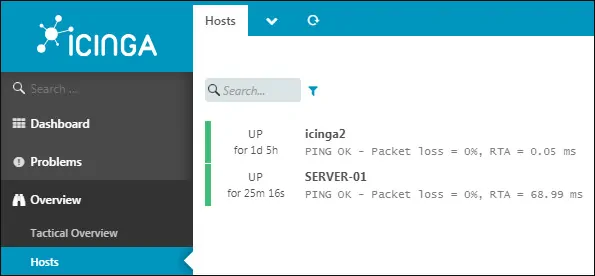
Klicken Sie auf den Hostnamen, um detaillierte Informationen zur ICMP-Überwachung zu erhalten.
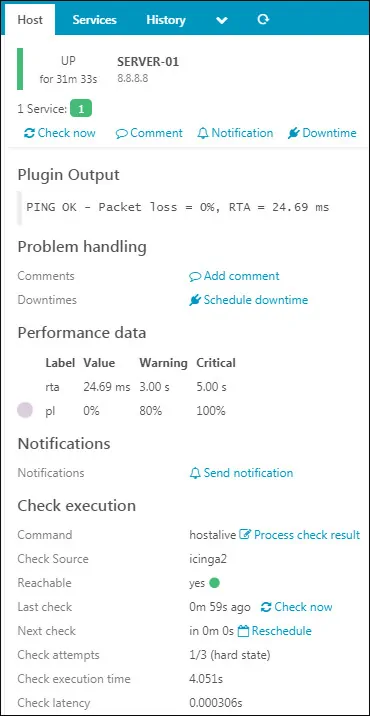
Herzlichen glückwunsch! Sie haben den Icinga2-Server so konfiguriert, dass ein Host mit ICMP PING überwacht wird.
